Win重装系统心得
电脑什么情况需要就行系统重装
如果不是硬件导致的系统不开机/蓝屏,那么简单的系统重装就可以完美的解决你的问题。
或许你会疑惑,你连重装系统都不会,你要怎么判断这个问题,难道我在水文章?
当然不是,接下来我会一步一步教你判断这个难题!
首先我们要先确认一下电脑故障
- 内存条故障
电脑开机后主机灯已亮起但并未闪烁,这时候我们应该看向外接键盘的大小写锁指示灯,手动去开启关闭看看是否有反应,如果是一直不亮起那么就断电断开所有的外接设备线 拆下主板bios纽扣电池(外顶弹簧卡扣自动弹起切勿大力出奇迹)然后拆下内存条擦拭金手指(接触点),在断电状态按住开机按钮十秒进行放电,如果有两根或以上内存条,先放入一个,安装好所有连接最后重新上电
游戏运行一段时间后闪退也需要排查内存问题 - 系统更新引起
这种情况可能会一直停留在系统加载的画面(转圈圈)或者是logo 总之就是进不去登录页面或者是进不了桌面,这种情况我们可以进Win10/Win11自带的Recovery系统,进行保留数据重装具体操作如下,电脑在开机logo转圈圈加载的时候长按开机按钮进行强制关机,重复三次或4次,这样系统内核就会判断出故障进入恢复模式,进入高级模式,进行启动修复,如果不能修复那就卸载系统最近大版本更新,当然你也可以选择迫不得已的系统还原(安装的软件会丢失,但好在可以保留用户文件)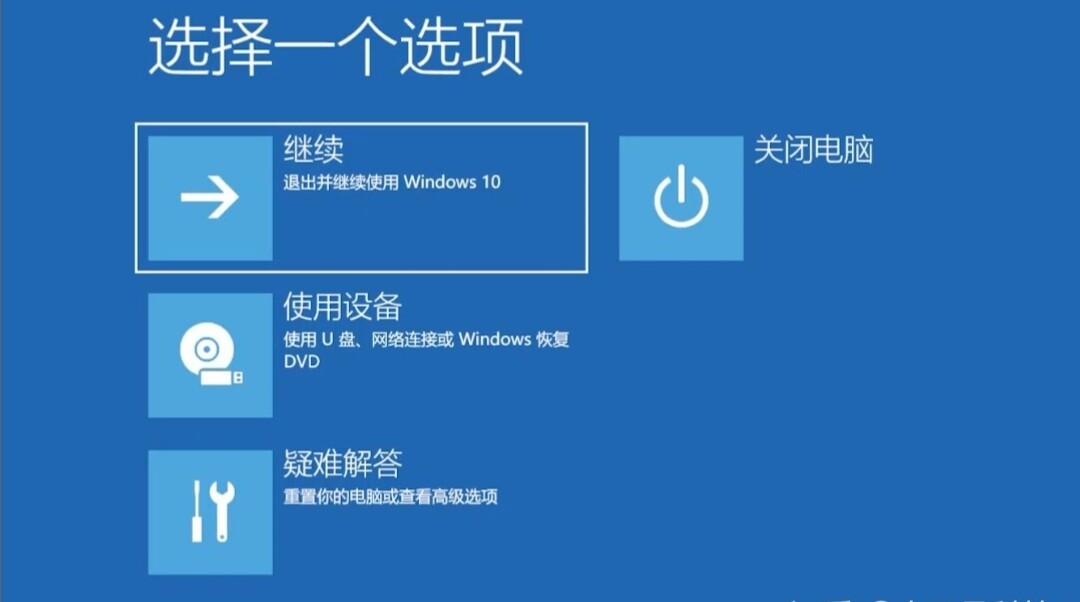
- 进不去恢复模式/想体验自己安装系统
如果是这种情况,可以试试U盘pe系统进行系统安装,这种情况是最复杂也是最随心的安装方式,用户可以自己决定安装那种系统版本,也可以决定是否安装系统自带的软件如:安全中心,UP应用等... 但对于新手来说可能需要注意的是硬盘格式,数据的区分保留,接下来进行实操
准备材料
- 一个大于或等于8G的U盘(系统镜像大约6G,需要预留一些空间)不分2.0/3.0速率(需要格式化,请自己保存好数据)
- 一台可以正常进入系统的Windows系统。
- 一个适合的PE系统软件。
Pe系统下载选择
市面上的pe分好几种,但是功能上大差不差,有些是极简风没有网络驱动
| 名称 | 链接 | 功能 |
|---|---|---|
| 微pe | https://www.wepe.com.cn/ | 极简风格没有网络 |
| Firpe | https://firpe.cn/page-247 | 有网络操作简单推荐使用 |
| Degeless | https://home.edgeless.top/ | 虽然是Pe但它也可以作为系统使用 |
目前为止我还是比较推荐Firpe,更适合新手
在可以正常开机使用的电脑上下载好Pe的exe文件,退出所有的安全软件如:360安全,火绒安全,最后插上U盘,打开pe软件进行U盘安装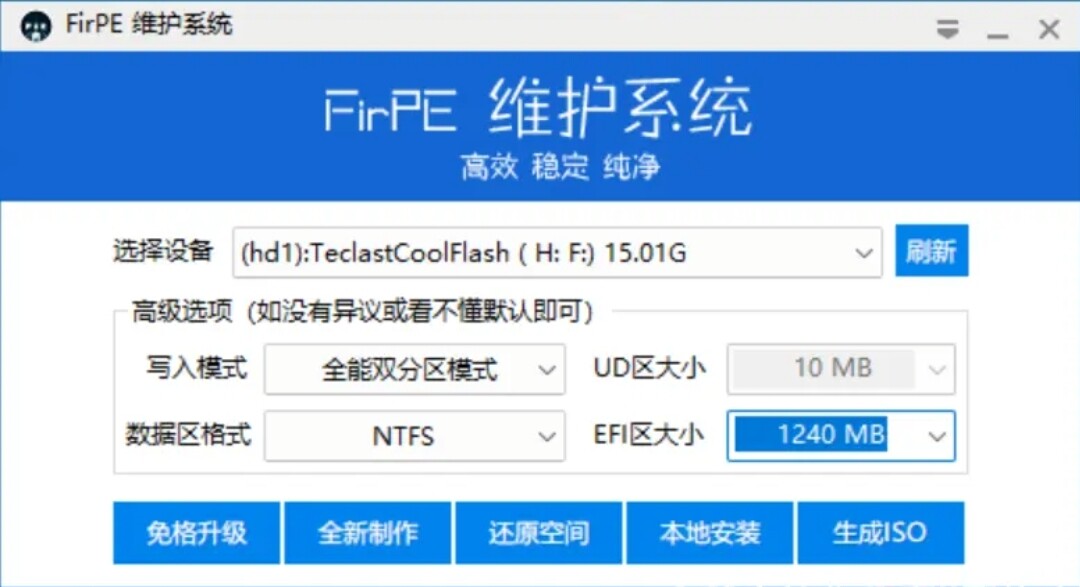
进入U盘系统
完成上面所有步骤之后
- 弹出U盘
- 将U盘插入系统损坏的主机背后USB口确保数据稳定性。
- 正常开机电脑,根据自家品牌 快速按放 功能键
| 品牌 | 热键 |
|---|---|
| 华硕(ASUS) | F2或者F12 |
| 惠普(HP) | F10 |
| 联想(Lenovo) | F2或者Fn+F2组合 |
| 宏碁(Acer) | F2 |
| 技嘉(GIGABYTE) | Del |
| 微星(MSI) | Del |
| 华为 | F2 |
进入bios后找到“Security”或“Secure Boot”或“Windows OS Configuration”选项,将它关闭(Disable)如果不将安全启动关闭就很难进U盘的pe系统。
随后找到Advanced BIOS Features(启动)页面找到First Boot Device(启动项)把它改成你的U盘,最后f10回车(保存修改并退出)
做完上面所有操作之后系统会自动重启进入U盘系统,如果启动时有选项,选择默认回车即可,等待系统的加载进入
如果怀疑是多年老硬盘导致系统不稳定,在重装系统前可以先进行硬盘检测,具体教程请移步 Diskgenius软件官方检测教程
以新硬盘安装为例
进入pe系统后首先要打开分区工具进行盘符分配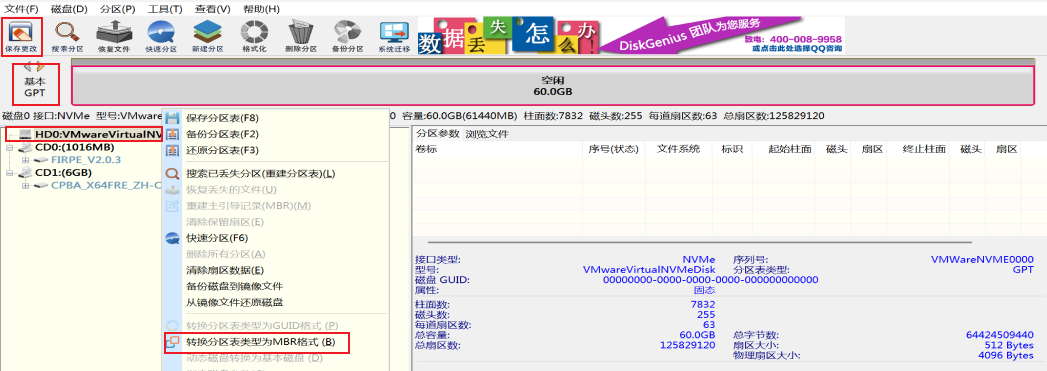 这里我们可以看到硬盘的格式为GPT右键硬盘名称的菜单里可以换成MRB(适用于老电脑,此格式不可用于>2T的硬盘)
这里我们可以看到硬盘的格式为GPT右键硬盘名称的菜单里可以换成MRB(适用于老电脑,此格式不可用于>2T的硬盘)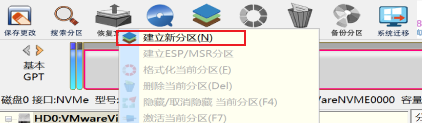
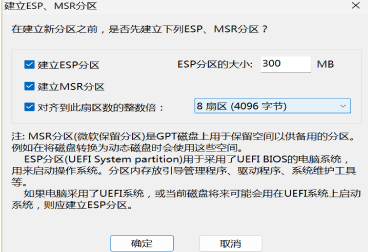
在这图片中我已经提前建立了ESP/MSR分区(菜单中第二选项、硬盘前两个蓝色分区,GPT格式一定需要建立的分区否则系统没有引导无法正常开机)点击建立分区!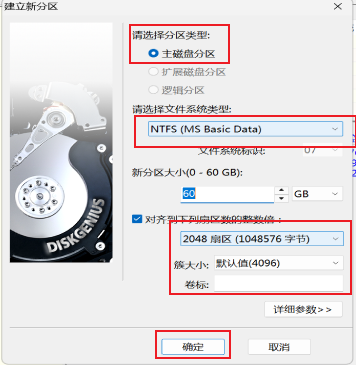 这里需要注意的是系统使用的是“主硬盘分区“有时候会默认成逻辑分区,需要注意!!接下来看到文件系统”NTFS“这是Windows主要使用的文件系统,没有特殊的要求不要选其他文件系统格式,之后确定!!然后就是左上角的保存。
这里需要注意的是系统使用的是“主硬盘分区“有时候会默认成逻辑分区,需要注意!!接下来看到文件系统”NTFS“这是Windows主要使用的文件系统,没有特殊的要求不要选其他文件系统格式,之后确定!!然后就是左上角的保存。
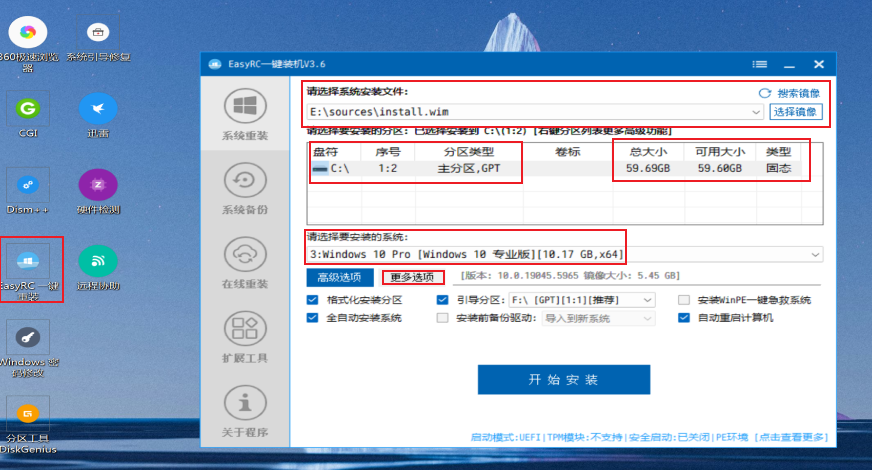 保存后返回桌面打开EasyRC一键装机 从上往下
保存后返回桌面打开EasyRC一键装机 从上往下
- 选择系统镜像(如果没有,在左边选择在线重装,但是不推荐这种镜像,可以自己用迅雷下载这个页面最下方有镜像链接)
- 选择分区(我这里只有一个C所以不用考虑选错硬盘)
- 系统镜像的版本、专业版,家庭版,等等.....
- 更多选项(如下图)
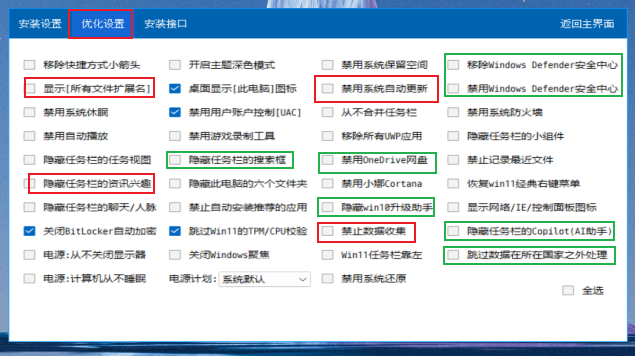 在优化设置里 红色框选表示建议 绿色框选表示看个人要求。
在优化设置里 红色框选表示建议 绿色框选表示看个人要求。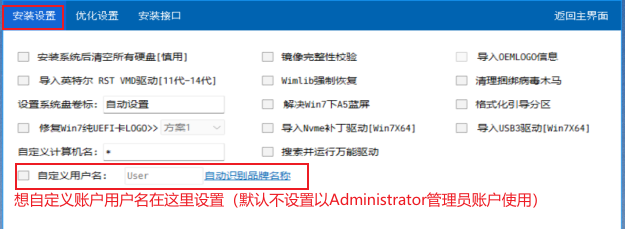
选择好后右上角返回主页面开始安装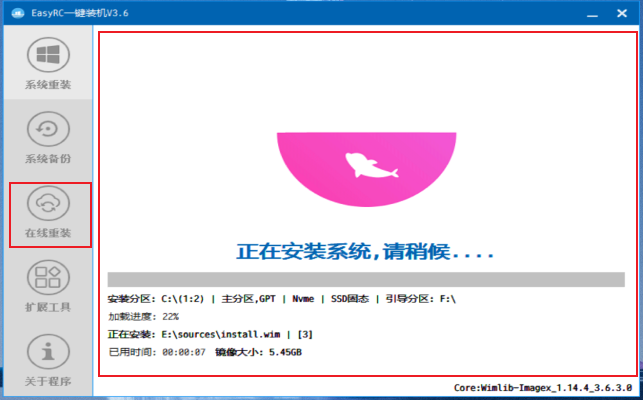 安装好后会自动重启。
安装好后会自动重启。
后续工作
到这里重装系统工作还未完成。
- 我们需要恢复之前备份的数据到新系统。
- 电脑驱动的安装。
- 常用的目录调整(防止C盘数据堆叠爆红)
- 常用的软件安装(适当选择软件安装目录)
- 系统激活。
驱动安装软件推荐
免安装的360驱动提取软件
多线程不限速的驱动安装软件
如果是笔记本电脑可以去官方下载专用驱动软件下载,如: 联想的驱动管理程序 可以自行去搜索引擎找官方的驱动程序
常用目录迁移
首先在C盘以外选择一个大空间的盘,进入后创建以后名为Windata的文件名称(命名规范不要直接使用中文名称)新建文件夹好了之后,接着鼠标右键点击右侧的“桌面”,弹窗选择“属性”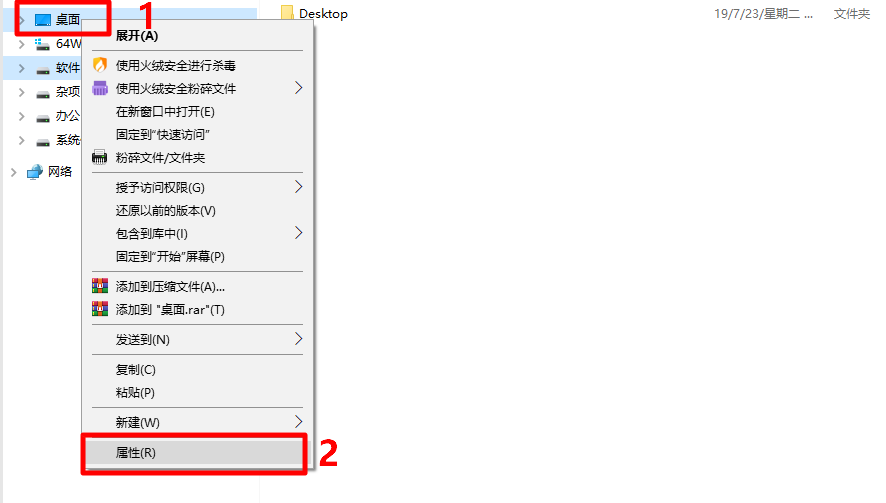
弹出“属性”窗口后,切换到“位置”一栏,可以看到系统默认的桌面路径,点击“移动”就可以开始设置新的桌面文件保存路径。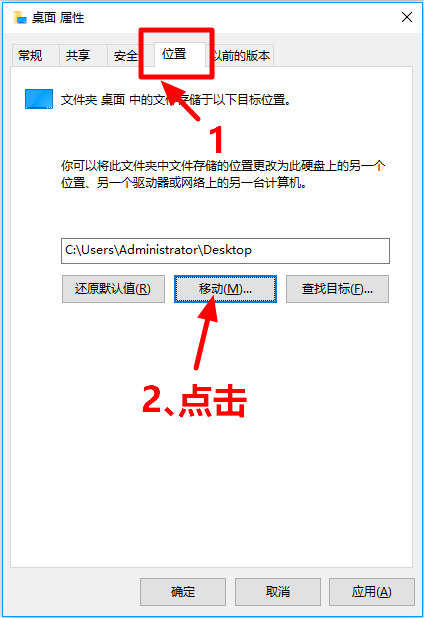
其他的文件夹也是这样操作当然你也可以使用下面这个工具来快速移动
文件已更新至最下方总会表格中
系统激活工具
Win+x+i 打开Windows powershell
irm https://get.activated.win | iexMicrosoft-Activation-Scripts脚本
忘记系统密码怎么解除密码
重装后的Pe u盘不要格式化,在以后的使用中可以维护系统,现在我系统密码忘记了,我要去除密码可以使用这个工具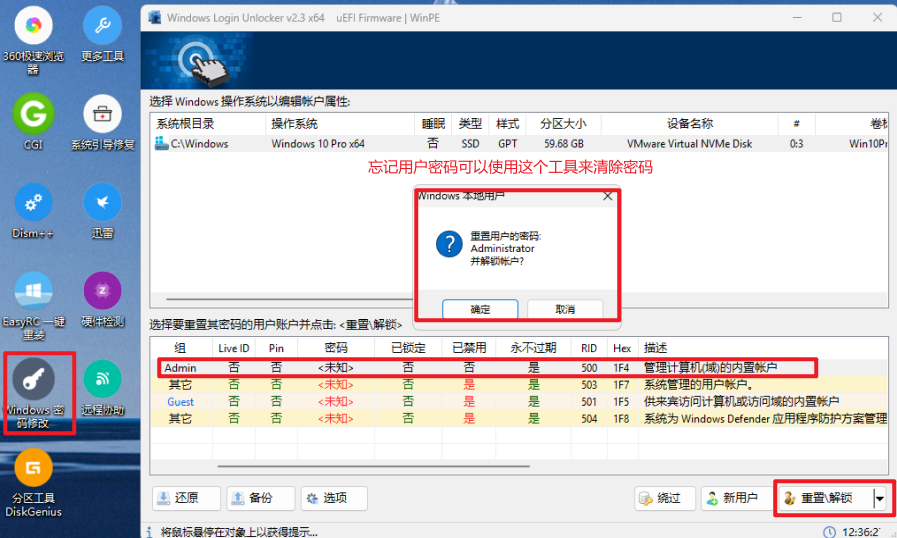 选择你的账户名称,重置\解锁 这样就可以清除原有的密码为空,重启后就可以进系统了。
选择你的账户名称,重置\解锁 这样就可以清除原有的密码为空,重启后就可以进系统了。
Tools.zip https://sharewh1.xuexi365.com/share/download/6c0c28f5d2e9abf2a4d1046be79ed1aa
| 软件名称 | 下载链接 |
|---|---|
| DirectX_Repair.7z | 下载地址 |
| HiBitUninstaller_v2.6.20.exe | 下载地址 |
| Thunder.7z | 下载地址 |
| 个人文件转移工具 v2.0.exe | 下载地址 |
| 7z2409-x64.exe | 下载地址 |
| MAS_AIO.cmd | 下载地址 |
| Windows轻松设置.exe | 下载地址 |
Enable.7z https://sharewh1.xuexi365.com/share/download/63cc0d279d99b4e195b0993cebb48b82
| 软件名称 | 下载链接 |
|---|---|
| EasyRCV3一键装机V3.6.3_标准版 | 下载地址 |
| 向日葵远程控制.exe免安装版 | 下载地址 |
Disable.7z https://sharewh1.xuexi365.com/share/download/6c0c28f5d2e9abf2a4d1046be79ed1aa
| 软件名称 | 下载链接 |
|---|---|
| FirPE-V2.0.3.exe | 下载地址 |
| Thunder.7z | 下载地址 |
| Qemu启动测试器.exe | 下载地址 |
| MAS_AIO.cmd | 下载地址 |
| 向日葵远程控制2.exe | 下载地址 |
驱动总裁网卡离线包
| 软件名称 | 下载链接 |
|---|---|
| 驱动总裁离线免安装 | 下载地址 |
其他第三方软件下载
| 软件名称 | 详情 | 下载链接 |
|---|---|---|
| Photoshop 2025中文破解版 | 占位 | 下载地址 |
| Photoshop cs6绿色版精简版 | 占位 | 下载地址1 下载地址2 |
| 福昕高级PDF编辑器专业版绿色精简版.zip | 占位 | 下载地址 |
| AutoCAD2024简体中文版 | 占位 | 下载地址 |
| Snipaste-2.8.3-Beta-x64.zip | 截图工具免安装版本 | 下载地址 |
| IDM-Activation-Script-main.zip | IDM下载器激活工具 | 下载地址 |
| IDMan642build41.exe | IDM下载器41安装程序 | 下载地址 |
| 360软件管家独立版.zip | 360软件管家 | 下载地址 |
| IObit_Unlocker.exe | 文件解锁工具 | 下载地址 |
| 可视化Ping.exe | 寻找局域网存活设备 | 下载地址 |
| 搜狗拼音v15.5(1908)去广告精简优化版.exe | 搜狗输入法 | 下载地址 |
| NETworkManager.zip | NETworkManager | 下载地址 |
| Snipaste-2.8.3-Beta-x64.zip | 截图软件 | 下载地址 |
Windows11-2025-04-15 ed2k://|file|zh-cn_windows_11_business_editions_version_24h2_updated_april_2025_x64_dvd_f8fe2e2c.iso|6527498240|7FAF49D81EF04A702B793A72A3B7A2AA|/
Windows11-2025-04-15 magnet:?xt=urn:btih:2723928985b06444198e380306107716281f3e80&dn=zh-cn_windows_11_business_editions_version_24h2_updated_april_2025_x64_dvd_f8fe2e2c.iso&xl=6527498240
{/collapse-item}


😂